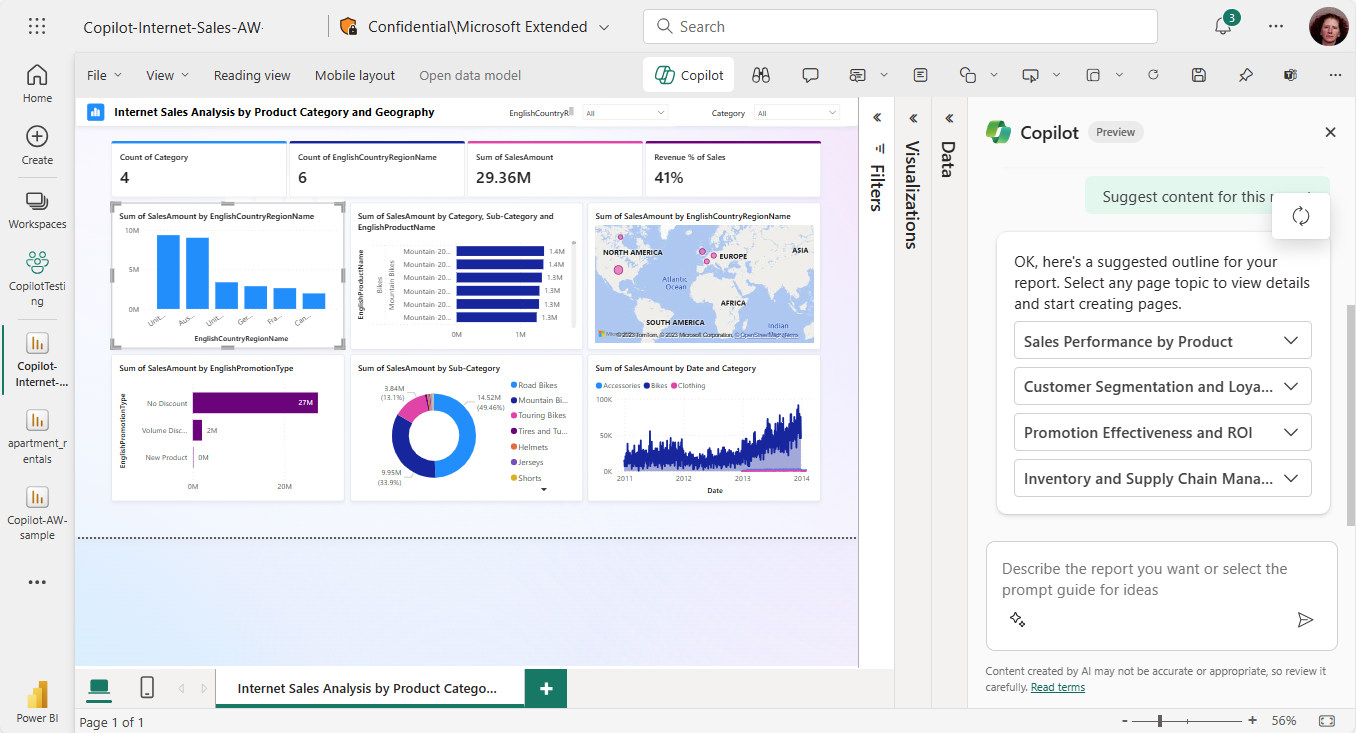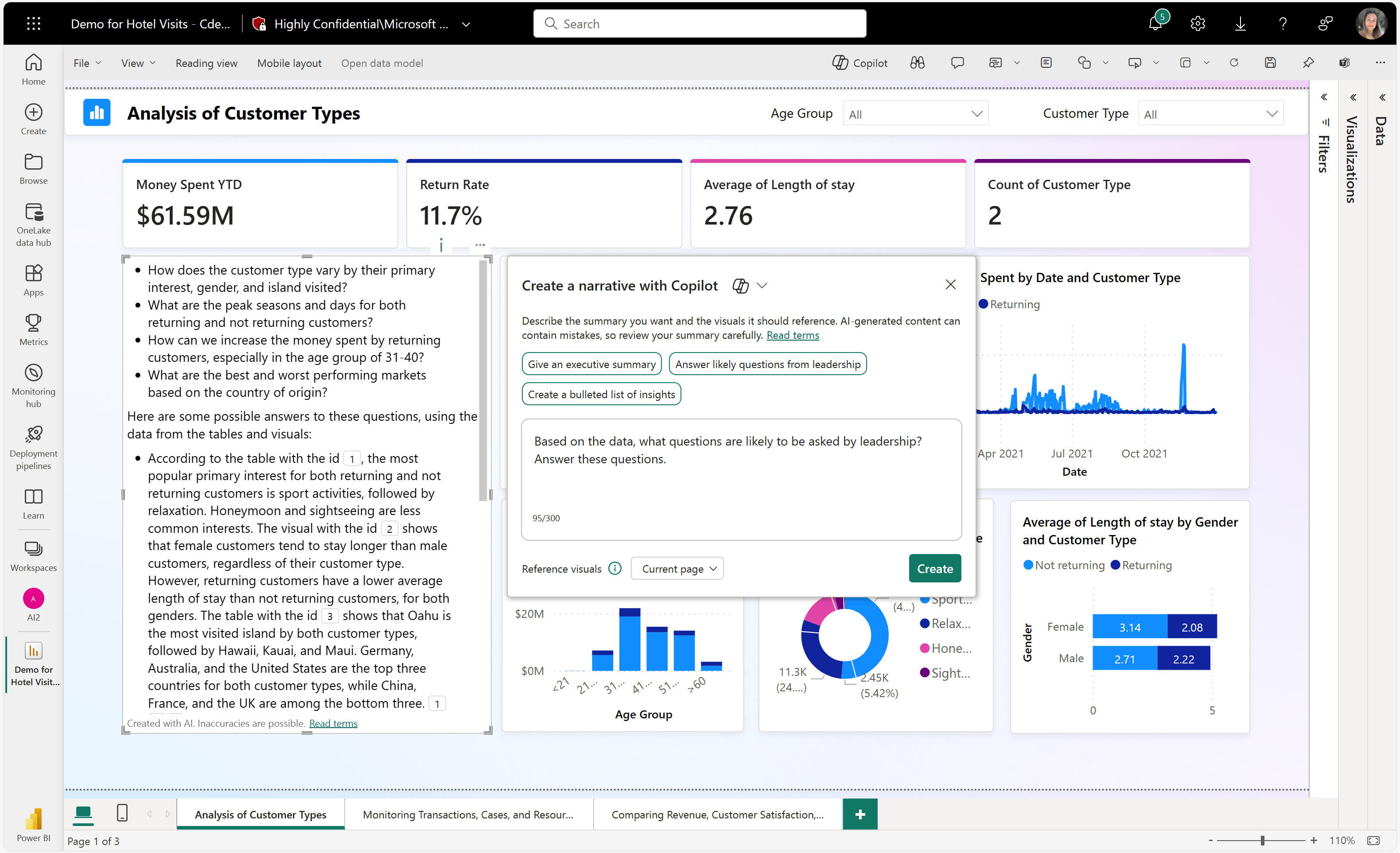Vue d’ensemble de Copilot pour Power BI
S’APPLIQUE À :️ Power BI Desktop
Service Power BI
Copilot pour Microsoft Fabric en préversion publique est disponible dans Power BI. Copilot vous aide à utiliser la puissance transformationnelle de l’IA générative pour tirer le meilleur parti de vos données. Cet article fournit une vue d’ensemble des fonctionnalités de Copilot pour Power BI.
Avant que votre entreprise ne puisse commencer à utiliser les fonctionnalités de Copilot dans Power BI, votre administrateur doit activer Fabric Copilot pour Power BI.
Remarque
Copilot n’est pas encore pris en charge pour les clouds souverains en raison de la disponibilité du GPU.
Avant de commencer à utiliser Copilot
Pour obtenir des résultats optimisés à l’aide de Copilot pour Power BI, vous devrez peut-être faire un travail de nettoyage sur votre modèle sémantique. Lisez l’article Mettre à jour votre modèle de données pour qu’il fonctionne correctement avec Copilot pour voir si vous devez modifier votre modèle sémantique afin que Copilot puisse en retirer des insights.
Pour obtenir des réponses aux questions courantes relatives à la sécurité et à la confidentialité des données métier et aider votre organisation à bien démarrer avec Copilot pour Fabric, consultez les articles de la documentation Fabric :
- Vue d’ensemble de Copilot pour Fabric (préversion)
- Confidentialité, sécurité et utilisation responsable de Copilot pour Fabric et Power BI
Conditions requises pour Copilot
Remarque
- Votre administrateur doit activer Copilot dans Microsoft Fabric.
- Votre capacité F64 ou P1 doit se trouver dans une des régions répertoriées dans cet article, Disponibilité des régions Fabric. Si ce n’est pas le cas, vous ne pouvez pas utiliser Copilot.
- Avant de commencer à utiliser Copilot, votre administrateur doit activer le commutateur de locataire. Pour obtenir plus d’informations, consultez l’article Paramètres du locataire Copilot.
- Copilot est désactivé par défaut si votre locataire ou votre capacité sont situés en dehors des États-Unis ou de la France, à moins que l’administrateur de votre locataire Fabric n’active le paramètre de locataire Les données envoyées à Azure OpenAI peuvent être traitées en dehors de la région géographique de votre locataire, de la limite de conformité ou de l’instance du cloud national dans le portail d’administration de Fabric.
- Copilot dans Microsoft Fabric n’est pas pris en charge sur les références SKU d’essais gratuits. Seules les références SKU payantes (F64 ou ultérieures, ou P1 ou version ultérieure) sont prises en charge.
Vue d’ensemble des fonctionnalités : capacités de Copilot
Copilot pour Power BI offre plusieurs fonctionnalités visant à améliorer votre expérience d’interaction avec les données et de création de rapports, actuellement disponibles dans le service Power BI et Power BI Desktop.
En tant qu’auteur de rapports, vous pouvez utiliser Copilot pour vous aider à écrire des requêtes DAX, à simplifier la documentation de votre modèle sémantique, à fournir un résumé de votre modèle sémantique et à commencer à créer des rapports. De plus, Copilot peut également créer un visuel narratif qui résume une page ou un rapport entier et générer des synonymes pour Questions et réponses afin d’aider les lecteurs de vos rapports à trouver ce qu’ils recherchent. En tant que consommateur de rapports, vous pouvez utiliser le volet Copilot pour poser une question sur le contenu de votre rapport ou résumer les insights clés en quelques secondes.
Voici quelques exemples de ce que Copilot peut générer :
- Un résumé du modèle sémantique sous-jacent
- Des suggestions de contenu pour un rapport
- Une page de rapport
- Un résumé de votre rapport dans le volet Copilot
- Un visuel récapitulatif sur le rapport lui-même
- Synonymes pour améliorer Questions et réponses
- Descriptions de vos mesures de modèle sémantique
- Requêtes DAX
Un résumé du modèle sémantique sous-jacent
Résumez un modèle sémantique Power BI en demandant à Copilot de « résumer le modèle » dans le volet Copilot. Ce résumé peut vous aider à mieux comprendre les données de votre modèle sémantique, à identifier des insights importants et à améliorer votre expérience d’exploration des données. En fin de compte, cela peut vous aider à créer des rapports plus pertinents.
Suggérer du contenu pour un rapport
Copilot peut vous aider à commencer un nouveau rapport en suggérant des sujets basés sur vos données. Lorsque vous sélectionnez cette option directement dans la conversation, Copilot évalue les données et fournit un plan de rapport avec des pages suggérées que vous pouvez explorer et choisir de créer pour vous.
- Un plan de pages suggérées pour votre rapport : par exemple, de quoi traite chaque page du rapport et le nombre de pages qu’il crée.
- Les visuels pour les pages individuelles.
Créer une page de rapport
Copilot pour Power BI peut vous aider à créer une page de rapport en identifiant les tableaux, champs, mesures et diagrammes de vos données. Si vous donnez à Copilot un prompt global spécifique à vos données, il peut générer une page de rapport que vous pouvez ensuite personnaliser et modifier à l’aide des outils d’édition existants. Il peut vous aider à commencer rapidement votre page de rapport et à économiser beaucoup de temps et d’énergie au passage.
Voici quelques exemples de prompt global pour vous aider à démarrer :
- Crée une page pour évaluer les performances des différentes équipes en fonction du nombre de produits validés, du nombre de produits refusés et du nombre d’alarmes au fil du temps.
- Crée une page pour analyser l’efficacité de la ligne de production et l’efficience globale de l’équipement.
- Crée une page pour comparer le coût et les matériaux de chaque produit et leur impact sur la production.
Si vous avez besoin d’aide pour écrire des invites qui vous permettent d’obtenir la page de rapport souhaitée, consultez Écrire des invites Copilot qui produisent des résultats dans Power BI.
Résumé de votre rapport dans le volet Copilot
Même si vous n’avez pas l’autorisation de modifier un rapport, avec Copilot, vous pouvez générer le résumé d’une page de rapport dans le volet Copilot. Vous pouvez affiner ou guider le résumé en personnalisant des invites, telles que « résumer cette page en utilisant des puces » ou « Fournir un résumé des ventes sur cette page ».
Vous pouvez également poser des questions spécifiques sur les données visualisées d’une page de rapport et recevoir une réponse personnalisée. Cette réponse inclut des références à des visuels spécifiques, ce qui vous aide à comprendre les sources de données spécifiques contribuant à chaque partie de la réponse ou du résumé au sein du rapport.
Découvrez plus d’informations sur la Création par Copilot d’un résumé en réponse à des prompts sur votre rapport.
Visuel récapitulatif sur le rapport lui-même
Dans Power BI Desktop et le service Power BI, vous pouvez utiliser Copilot pour Power BI pour créer rapidement une narration sur une page de rapport en quelques clics. Cette narration peut résumer l’ensemble du rapport, des pages spécifiques ou même des visuels spécifiques que vous sélectionnez. Pour obtenir des détails, consultez Créer une narration avec Copilot pour Power BI.
Synonymes pour améliorer Questions et réponses
Copilot peut écrire des synonymes que vous pouvez ajouter à Questions et réponses pour améliorer la capacité du visuel Questions et réponses à comprendre les questions des utilisateurs.

Descriptions des mesures de modèle sémantique
Copilot peut ajouter des descriptions aux mesures de votre modèle sémantique. Les personnes qui créent des rapports à partir de votre modèle sémantique peuvent voir le nom et la description de vos mesures, ce qui fait de la propriété de description une documentation essentielle.
Utilisez Copilot pour créer des descriptions de mesure.
Écrire des requêtes DAX
Copilot peut écrire une requête DAX. Par exemple, vous pouvez taper une invite pour décrire la requête DAX que vous souhaitez générer, puis sélectionnez Envoyer ou appuyez sur Entrée. Pour exécuter ce qui est retourné, sélectionnez Conserver pour l’ajouter à l’onglet de requête. Sélectionnez ensuite Exécuter ou appuyez sur F5 pour afficher les résultats de la requête DAX. Parcourez plus d’informations dans l’article Écrire des requêtes DAX.
Service Power BI
Pour accéder à Copilot dans le service Power BI, l’espace de travail doit être exécuté au moins sur la capacité Premium ou F64.
- Pour générer des insights résumés dans les rapports, vous avez besoin d’au moins un accès en lecture à l’espace de travail ou d’une autorisation sur l’application.
- Pour créer le visuel narratif et générer des rapports Copilot, vous devez modifier l’accès à l’espace de travail.
- Dans Power BI Apps, les utilisateurs gratuits peuvent utiliser le volet Copilot (du moment que l’espace de travail est compatible avec Copilot).
Power BI Desktop
- Pour utiliser Copilot dans Power BI Desktop, vous avez besoin d’un accès en modification à un espace de travail qui est au moins sur F64 ou Power BI Premium dans le service Power BI.
Observations et limitations
Nous travaillons de façon continue à l’amélioration de la qualité des pages de rapport, notamment les visuels et les résumés générés par Copilot. Voici les limitations actuelles.
- L’IA peut générer du contenu erroné. Assurez-vous qu’il est exact et approprié avant de l’utiliser.
- Le bouton Copilot dans la vue de rapport Desktop est toujours visible dans le ruban. Toutefois, Copilot ne fonctionnera pas, sauf si Copilot pour Microsoft Fabric est activé dans les paramètres du locataire et que vous avez un accès membre ou contributeur à au moins un espace de travail affecté à une capacité Fabric payante (F64 ou supérieure) ou une capacité Power BI Premium (P1 ou supérieure).
- Contrairement au volet Données ou Visualisation, vous ne pouvez pas redimensionner le volet Copilot pour l’instant.
- Si vous avez une capacité GPU limitée, Copilot peut être limité.
- Copilot ne peut pas modifier les visuels une fois qu’il les a générés.
- Copilot ne peut pas ajouter de filtres ni définir de segments si vous les spécifiez dans les invites. Par exemple, si vous dites : « Crée un rapport de vente des 30 derniers jours ». Copilot ne peut pas interpréter 30 jours comme filtre de date.
- Copilot ne peut pas modifier la disposition. Par exemple, si vous indiquez à Copilot de redimensionner les visuels ou d’aligner parfaitement tous les visuels, cela ne fonctionnera pas.
- Copilot ne peut pas comprendre les intentions complexes. Par exemple, supposons que vous entrez une invite comme celle-ci : « Générer un rapport pour montrer les incidents par équipe, par type d’incident, par propriétaire de l’incident, et faire cela seulement pour 30 jours ». Cette invite est complexe et Copilot générera sûrement des visuels peu pertinents.
- Copilot ne produit pas de message pour les compétences qu’il ne prend pas en charge. Par exemple, si vous demandez à Copilot de modifier ou d’ajouter un segment, il ne répond pas correctement à l’instruction, comme mentionné ci-dessus. Malheureusement, il n’affiche pas non plus de message d’erreur.
- Découvrez d’autres conseils dans Mettre à jour votre modèle de données pour qu’il fonctionne bien avecCopilot.
Envoyer les commentaires
Vos commentaires sur nos produits sont toujours les bienvenus. En particulier pendant la préversion publique, vos commentaires nous aident à améliorer le produit plus rapidement.
Étapes suivantes
- Activer Copilot dans Power BI
- Mettre à jour votre modèle de données pour qu’il fonctionne correctement avec Copilot
- Créer un rapport avec Copilot dans le service Power BI
- Créer un rapport avec Copilot dans Power BI Desktop
- Écrire des prompts Copilot pour créer des pages de rapport dans Power BI
- Créer un visuel de résumé narratif avec Copilot pour Power BI
- Écrire des prompts Copilot pour créer des visuels narratifs dans Power BI
- Vue d’ensemble de Copilot pour Fabric (préversion)
- FAQ sur Copilot pour Power BI et Fabric
- Article Confidentialité, sécurité et utilisation responsable de Copilot dans la documentation Fabric
- Article Paramètres de locataire Copilot (préversion) dans la documentation Fabric
- Améliorer Questions et réponses avec Copilot pour Power BI
Commentaires
Bientôt disponible : Tout au long de 2024, nous allons supprimer progressivement GitHub Issues comme mécanisme de commentaires pour le contenu et le remplacer par un nouveau système de commentaires. Pour plus d’informations, consultez https://aka.ms/ContentUserFeedback.
Envoyer et afficher des commentaires pour